
نحوه مسدود کردن پورت ها در ویندوز
نحوه مسدود کردن پورت ها در ویندوز
نحوه مسدود کردن پورت ها در ویندوز
در این پست آموزشی قصد داریم انواع روش ها و نحوه مسدود کردن پورت ها در ویندوز را با هم بررسی کنیم، ابتدا به تعریف اختصاصی واژه پورت پرداخته و دو روش پر کاربرد در این زمینه را به شما معرفی خواهیم کرد.
در اصطلاح کامپیوتر ، رایانه یا برنامه از طریق پورت (درگاه) به جایی یا چیز دیگری در اینترنت متصل می شود. شماره پورت و آدرس IP کاربر با هم در اطلاعات “چه کسی چه کاری انجام می دهد” در اختیار هر ارائه دهنده خدمات اینترنتی قرار می گیرد.
پورت ها برای سازگاری و برنامه نویسی شماره گذاری شده اند. پورت های متداول و شناخته شده پورت هایی هستند که از 0 تا 1023 برای استفاده در اینترنت اختصاص یافته اند ، اما برای اهداف تخصصی می توانند بسیار بالاتر باشند.
این پروتکل ها نحوه انتقال داده ها را هنگامی که کامپیوترها از طریق شبکه به یکدیگر متصل می شوند تعیین می کنند. مشاغل می توانند از فایروال ویندوز برای مسدود کردن درگاههای هدفمند استفاده کنند – مانند پورت TCP 25 ، که هکرها معمولاً برای انتشار کرمهای پستی گسترده از آن سوء استفاده می کنند.
برای امنیت بخشیدن به ویندوز،می توان پورت هایی را که باعث اختلال در روند کاری ویندوز می شوند را بست، به این گونه پورت ها،پورت های مخرب می گوییم.
انواع روش های بستن پورت های مخرب در ویندوز:
روش اول : استفاده از خط فرمان
بر روی صفحه کلید هم زمان،کلیدهای ویندوز و R را فشار دهید. در پنجره ی باز شده عبارت CMD را تایپ کرده و اینتر را بزنید.
پس از باز شدن صفحه ی مشکی رنگ که به Command معروف است،دستور زیر را وارد کنید
![]()
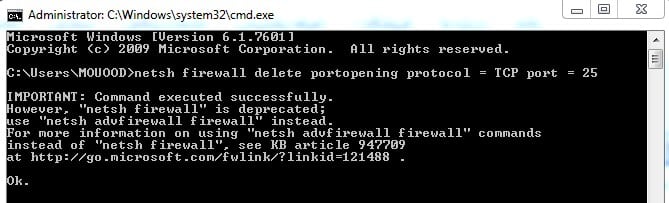
توجه:تعداد پورت های مخرب ویندوز،می تواند چندین مورد باشد،ما در سایت پنگاش،برای آسایش و راحتی شما کاربران عزیز، لیستی از مهم ترین پورت های مخرب را منتشر می کنیم.
![]()
روش دوم : از طریق فایروال ویندوز
فایروال ویندوز – یک برنامه بومی ویندوز 8 و 7.1 – به شما امکان می دهد پورت های شبکه را مسدود کنید تا از ارسال یا دریافت داده از طریق آنها توسط کامپیوتر جلوگیری کنید.
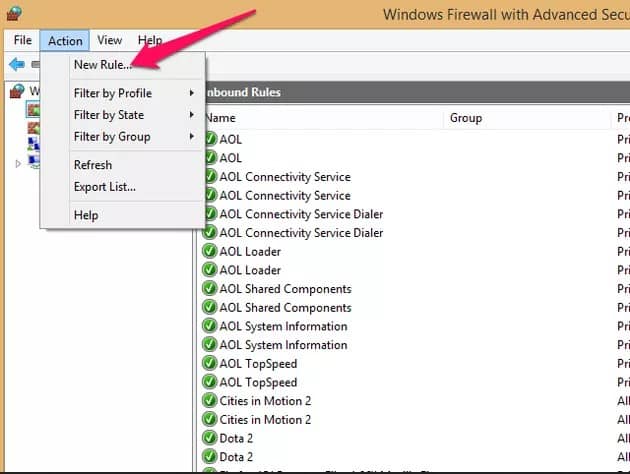
مرحله اول:
صفحه شروع را در زیر ویندوز 8.1 یا منوی شروع را در زیر ویندوز 7 باز کنید و Firewall را در نوار جستجو تایپ کنید. Windows Firewall را از لیست نتایج انتخاب کنید تا برنامه Firewall Windows باز شود.
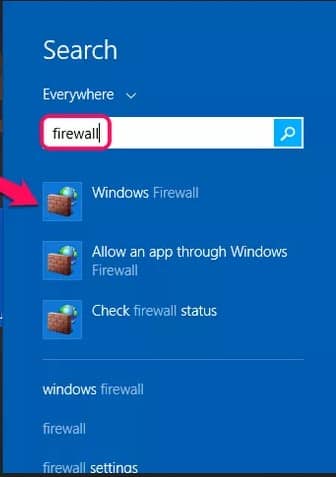
مرحله دوم:
روی Advanced Settings در نوار کناری کلیک کنید.
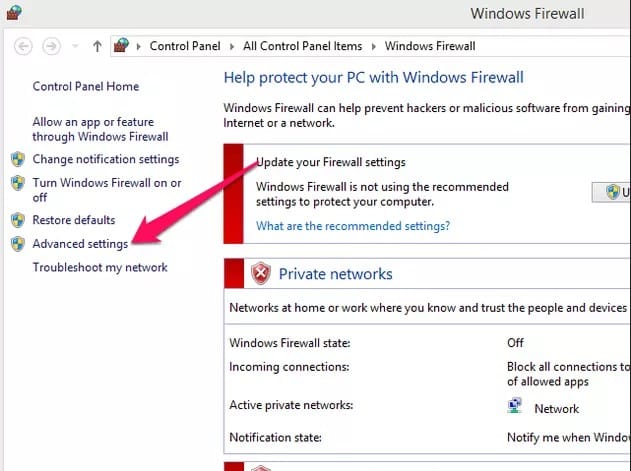
مرحله سوم:
اگر می خواهید کامپیوتر خود را از دریافت داده توسط یک پورت خاص جلوگیری کنید گزینه Inbound Rules را انتخاب کنید و اگر تمایل دارید تا از ارسال داده توسط سیستم تان از طریق یک پورت مشخص جلوگیری کنید گزینه Outbound Rules را انتخاب کنید.
اگر امنیت شما را نگران می کند،مسدود کردن ترافیک ورودی احتمالاً مناسب ترین گزینه است زیرا از ارسال اطلاعات شخص ثالث،از جمله کاربران بالقوه مخرب،از طریق پورت های باز به کامپیوتر شما جلوگیری می کند.
در برخی موارد،ممکن است مسدود کردن ترافیک خروجی مناسب تر باشد – به عنوان مثال ، برای جلوگیری از ارسال برنامه از طریق کامپیوتر در اینترنت ، یا اگر شکایتی از طرف ارائه دهنده خدمات اینترنت خود در مورد هرزنامه ارسال شده توسط بدافزار نصب شده در کامپیوتر شما.
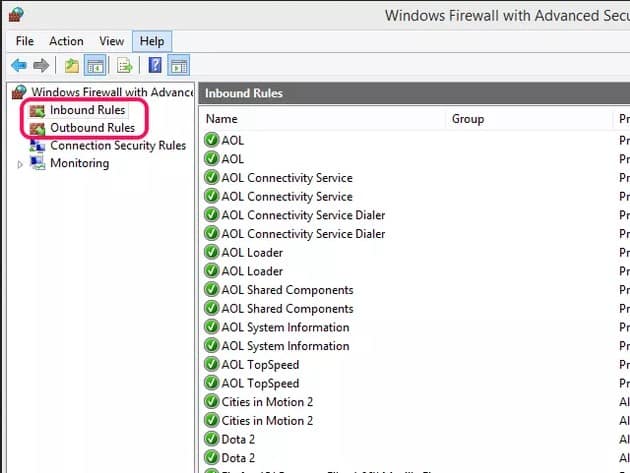
مرحله چهارم:
برای باز کردن تنظیمات New Rule ، منوی Action را باز کرده و New Rule را انتخاب کنید.

مرحله پنجم:
پورت را انتخاب کرده و بر روی Next کلیک کنید.
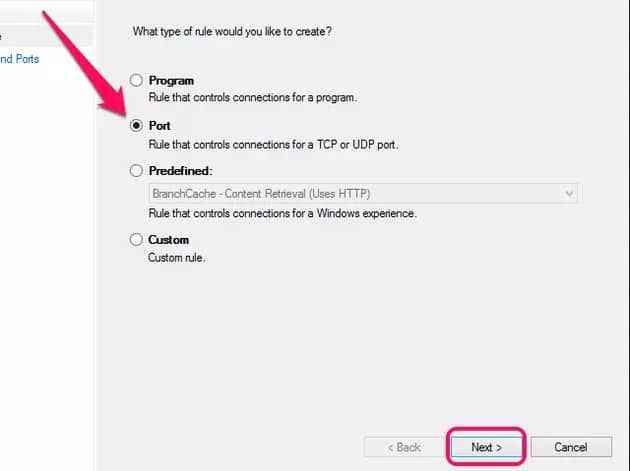
مرحله ششم:
برای مسدود کردن داده های پروتکل کنترل انتقال،TCP را انتخاب کنید یا اگر می خواهید داده های پروتکل دیتاگرام کاربر را مسدود کنید، UDP را انتخاب کنید. UDP و TCP دو پروتكل اصلی هستند كه برنامه ها برای برقراری ارتباط از طریق اینترنت از آنها استفاده می كنند.
در حالی که برخی از برنامه ها به یک پروتکل متکی هستند ، بسیاری دیگر از TCP و UDP استفاده می کنند(بسته به اینکه کدام داده را برای ارسال یا دریافت نیاز دارند).
برای جلوگیری یک برنامه از دریافت یا ارسال داده ،جستجوی Google به شما کمک می کند تا بفهمید کدام برنامه از آن پروتکل خاص استفاده می کند. متناوباً ،اگر مطمئن نیستید کدام پروتکل را مسدود کنید،با ایجاد دو قانون جداگانه،یکی برای TCP و دیگری برای UDP ،مسدود کردن ترافیک UDP و TCP را در نظر بگیرید.
شماره پورتی را که می خواهید مسدود کنید در کنار Port های خاص محلی وارد کنید و روی Next کلیک کنید. متناوباً ، یک محدوده پورت را در قالب X-Y وارد کنید تا همه پورت های بین اعداد X و Y مسدود شود. به عنوان مثال ، 4000-4100 را وارد کنید تا همه پورت های موجود در آن محدود شود.
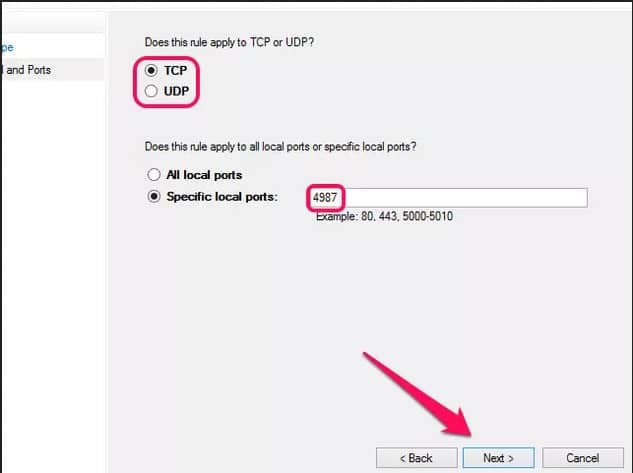
مرحله هفتم:
Block the Connection را انتخاب کرده و بر روی Next کلیک کنید.
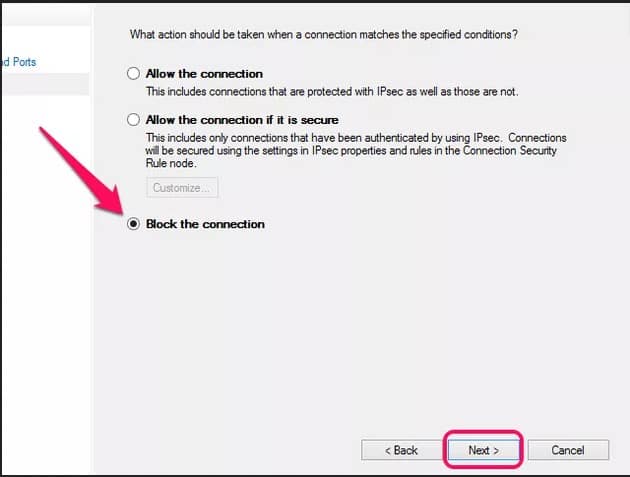
مرحله هشتم:
اگر نمی خواهید فایروال ویندوز هنگام اتصال رایانه به نوع خاصی از شبکه،پورت انتخاب شده را مسدود کند ، یک یا چند کادر انتخاب را علامت بزنید،Next را انتخاب کنید.
به عنوان مثال،اگر می خواهید پورت در حالی که رایانه شما به شبکه ای متصل است که به عنوان خصوصی برچسب گذاری شده ، باز بماند ، کادر دوم را علامت بزنید.
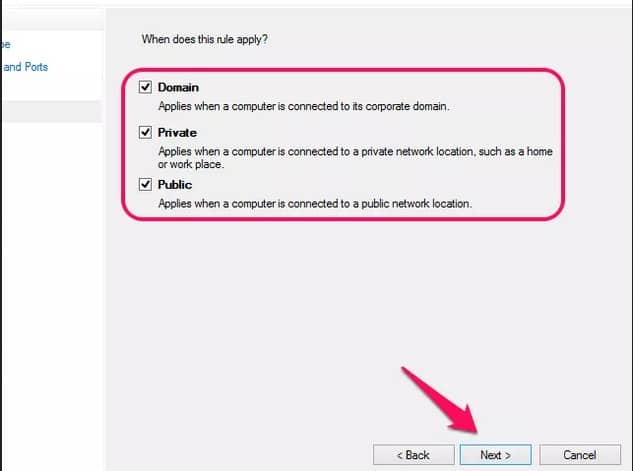
مرحله نهم:
قانون جدید خود را نامگذاری کرده و برای ذخیره قانون جدید خود بر روی Finish کلیک کنید.
به صورت اختیاری،توضیحی در قسمت متن وارد کنید، این کار به شما کمک می کند تا در چند ماه یا چند سال به خاطر بسپارید که چرا این قانون را ایجاد کرده اید.
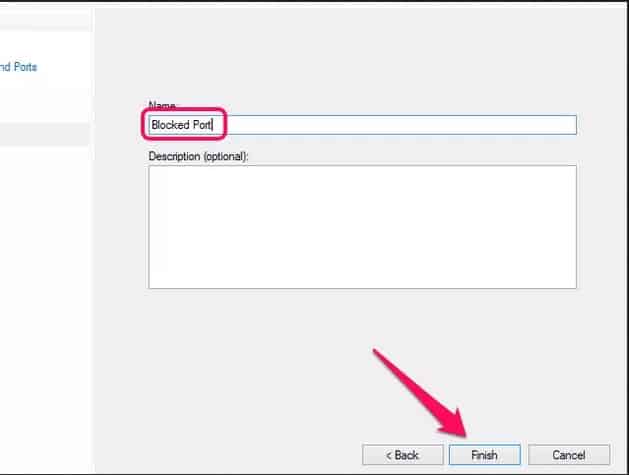
نحوه مسدود کردن پورت ها در ویندوز





